网友难耐提问:通过qq打印手机中照片的图文教程怎么设置
大家经常需要用到QQ吧,不过大家知道怎么通过QQ打印手机中照片吗?下面是通过QQ打印手机中照片的图文教程,希望会对你有所帮助。
1、然后打开手机QQ,再点击屏幕上面的联系人,进入到联系人窗口,然后点击“我的设备”,如图所示;
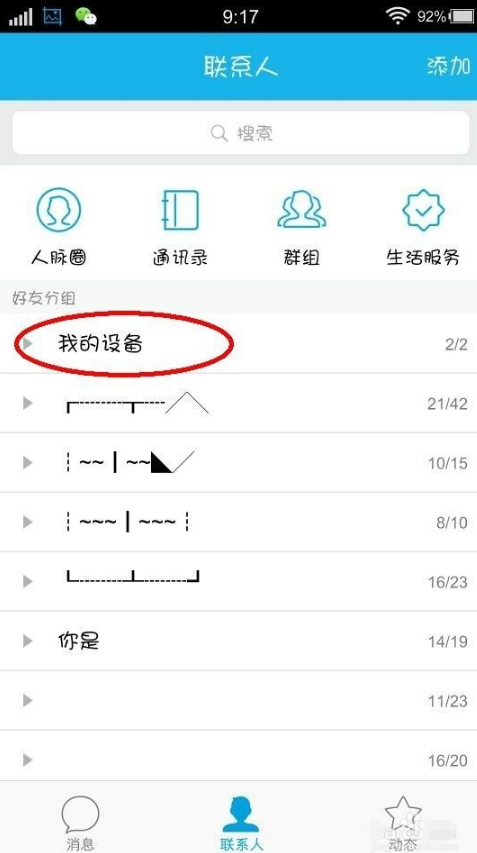
2、然后看到下面的设备名称,点击“我的打印机”,如图所示;
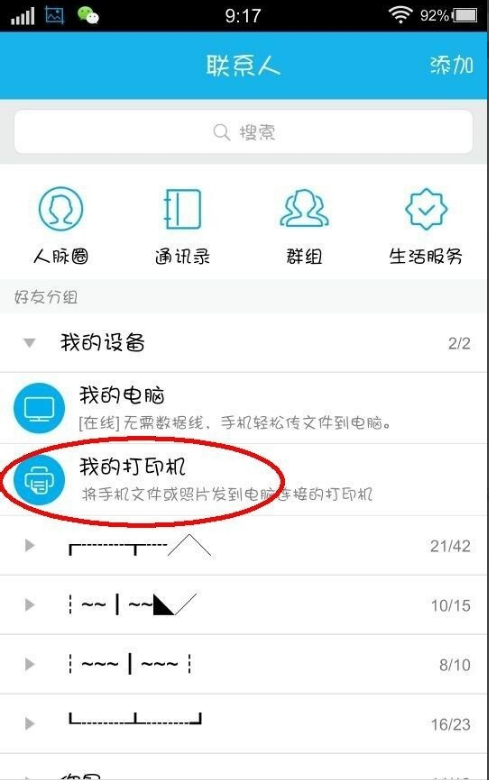
3、进入到我的打印机窗口,在窗口上面点击下面的打印照片或者打印文件,如图所示:
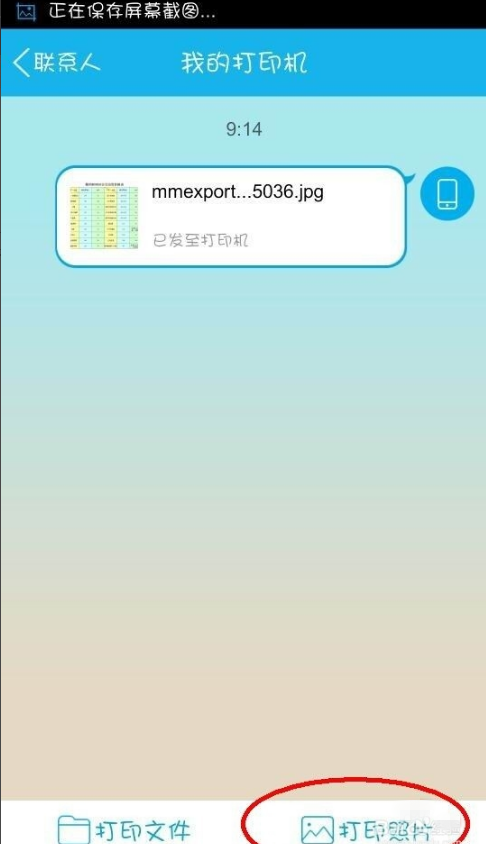
4、点击打印照片以后进入到相册里面选择一个照片,然后点击下面的确定,如图所示:
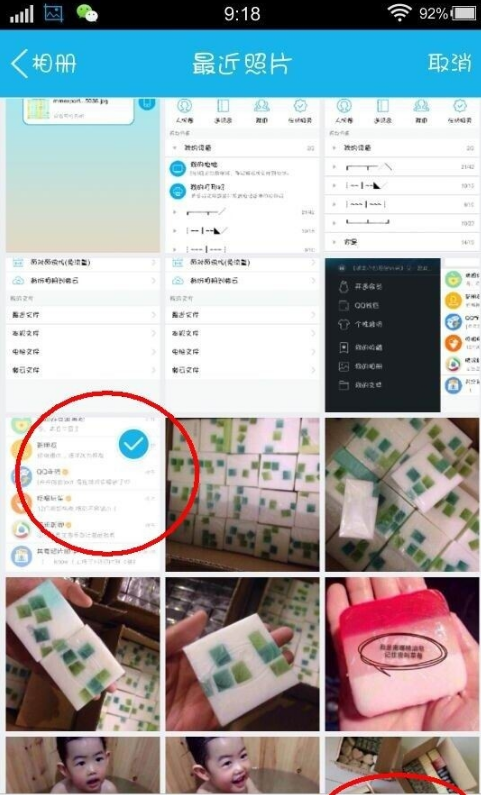
5、点击确定以后进入到打印选项窗口,在窗口上面设置好选项,然后点击下面的“打印”选项,如图所示:
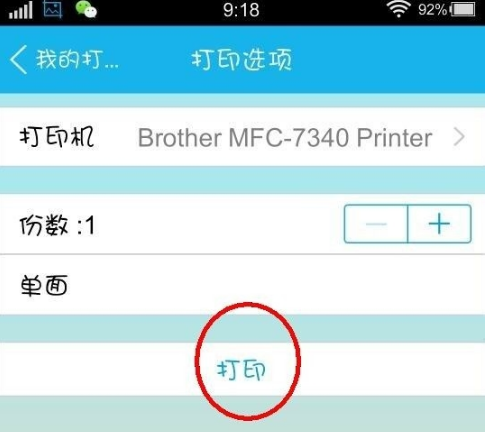
6、然后照片就成功发送到打印机进行打印了,如图所示:
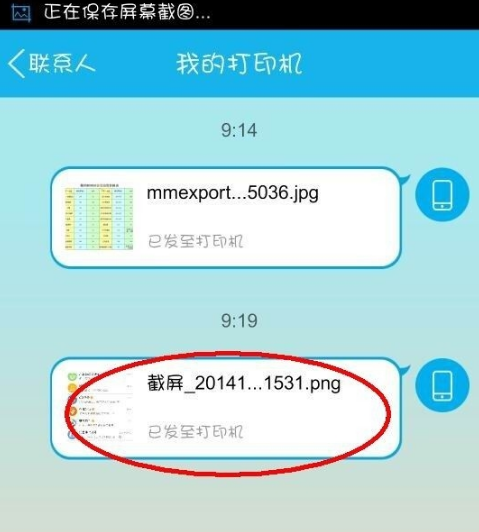
以上就是通过QQ打印手机中照片的图文教程了,大家都学会了吗?
关于《通过QQ打印手机中照片的图文教程》相关问题的解答北城小编就为大家介绍到这里了。如需了解其他软件使用问题,请持续关注国旅手游网软件教程栏目。

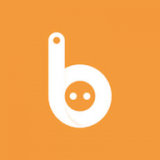


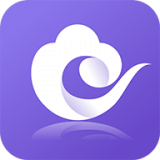

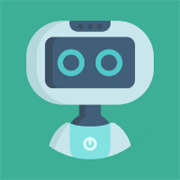
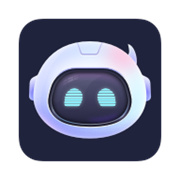
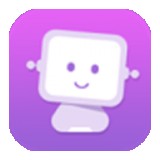

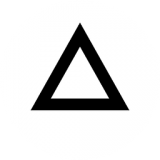





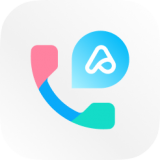


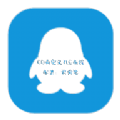

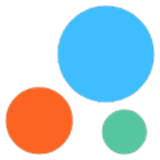
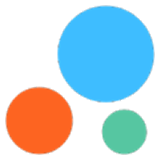


![手机qq怎么设分组[手机qq分组怎么弄]](http://img.citshb.com/uploads/article/20231023/6535c5fc2e2a3.jpg)
![手机qq中找到闪照的具体步骤介绍是什么[手机qq怎么找闪照]](http://img.citshb.com/uploads/article/20230514/6460efa9891e9.jpg)
![手机qq中将分组删掉的具体操作步骤是[手机qq中将分组删掉的具体操作步骤是什么]](http://img.citshb.com/uploads/article/20230514/6460ef9c0c103.jpg)
![红米6一键换机的具体操作方法[红米6一键换机的具体操作方法是什么]](http://img.citshb.com/uploads/article/20230514/6460e94dbe137.jpg)
![oppo手机怎么恢复qq数据[oppo手机qq数据恢复软件]](http://img.citshb.com/uploads/article/20230514/6460d77d15108.jpg)
![qq在线状态怎么自定义的[qq在线状态怎么自定义时间]](http://img.citshb.com/uploads/article/20240905/66d91529bc15b.jpg)
![语音通话静音对方听得见吗苹果[语音通话静音对方听得见吗怎么设置]](http://img.citshb.com/uploads/article/20240823/66c7ee4ff12c0.jpg)
![qq最新版怎么拉黑好友啊[qq最新版怎么拉黑好友聊天]](http://img.citshb.com/uploads/article/20240805/66b04707dd3e7.jpg)
![qq怎么厘米秀怎么设置[qq 怎么关厘米秀]](http://img.citshb.com/uploads/article/20240805/66b04683a2775.jpg)
![QQ自定义背景图[qq自定义背景怎么设置]](http://img.citshb.com/uploads/article/20240715/66948429c1789.jpg)




